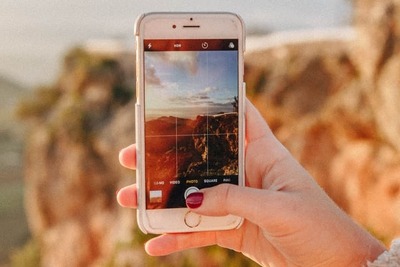iPadで使えるBluetoothキーボードの選び方とおすすめのキーボード3選
iPadを購入した後に、さらに購入を検討する人が多いアイテムがキーボードです。
この記事を読んでいるということは、あなたもiPadのBluetoothキーボードの購入を検討されているのではないでしょうか?
・iPadで使えるキーボードが欲しい
・純正以外のiPadで使えるおすすめキーボードは?
・キーボードの選び方について詳しく知りたい
このような疑問や願望を抱いている方も多いでしょう。
そこでこの記事では、「iPadで使えるBluetoothキーボードの選び方とおすすめのキーボード3選」を紹介します。
Bluetoothキーボードの使い方や、Appleの純正キーボードについても解説しているので、ぜひ参考にしてください。
iPadで使えるキーボードは2種類!

iPadで使えるキーボードは2種類あります。
1つはAppleが製造販売しているiPad専用キーボード「Smart Keyboard(スマートキーボード)」です。
そしてもう1つは、サードパーティー製のBluetoothキーボードです。
これらは価格も違えば、機能も違うため、まずはそれぞれのキーボードについて詳しく解説していきます。
Appleの純正キーボード「Smart Keyboard」
まずはAppleの純正キーボード「Smart Keyboard」について解説します。
Smart Keyboardは、Appleが製造・販売しているiPad専用のキーボードのことです。
純正というだけあって、iPadとの互換性は抜群でBluetoothを使わなくてもマグネットを使ったコネクタによってiPadと接続することができる優れものです。
また、Smart Keyboard自体がiPadカバーになるので、ジャストフィットなサイズがまさにスマートで使いやすいキーボードと言えます。
iPadとの互換性やスマートさを体感したいなら、Smart Keyboardをおすすめします!
Smart Keyboardの使い方
Smart Keyboardを使うにはiPadと接続する必要があります。
iPadにSmart Keyboardを接続するには、iPadの側面にある専用のコネクタ(Smart Connector)にSmart Keyboardを接続するだけです。
磁気で接続できるので、プラグは必要なくBluetoothも不要です。
そのため、実際に使用するときの手順は以下の通りです。
1.カバンからiPadを取り出す(Smart Keyboardはケースにもなるので同時に取り出している)
2.Smart Keyboardをタイピングの形にして接続完了
2ステップで接続でき、接続が完了したらすぐに使用できるスピード感も嬉しいですね!
互換性や立ち上げ速度などは、サードパーティー製のBluetoothキーボードとは比べ物にならないレベルと言っても過言ではないでしょう。
Apple社以外が販売しているサードパーティー製キーボード
iPadで使える2種類目のキーボードは、サードパーティー製のキーボードです。
価格はSmart Keyboardと比べて、安価なものが多いですが、互換性はSmart Keyboardには劣ります。
サードパーティー製のキーボードは基本的にはBluetoothでiPadと接続しなければいけません。
また、Smart Keyboardのようにケースになる仕様のものはほとんどありません。
Smart Keyboardと比べて互換性やスマートさでは劣りますが、そこを重視しない方はリーズナブルに手に入るサードパーティ製のBluetoothキーボードの購入をおすすめします!
サードパーティー製キーボードの使い方
サードパーティー製のキーボードはiPadとBluetoothで接続することになります。
そのため、Smart Keyboardほどの手軽さはないでしょう。
サードパーティー製のキーボードを使用する際には、以下の手手順となることが多いです。
1.カバンからiPadを取り出す
2.カバンからキーボードを取り出す
3.iPadの設定画面でBluetoothを設定する
4.キーボードでBluetoothの設定をする
5.iPadとキーボードがペアリングできたら接続完了
Smart Keyboardが2ステップで使用できることを考えると、5ステップは少し手間に感じる方もいるでしょう。
たしかに、キーボードを使うたびに5ステップを踏んでいると、かなりの手間と時間がかかってしまいます。
しかし、PCがメインデバイスでiPadをサブデバイスとして持っている方などは、iPadでキーボードを頻繁に使うことはないでしょうから、Bluetoothキーボードを選ぶことでコストを抑えられます。
【Bluetoothキーボードの選び方】4つのポイントを基に解説!

ここからはBluetoothキーボードの選び方を解説します。
iPadユーザー歴6年の筆者が実際に感じている4つのポイントを基に解説するので、これからiPadのキーボードを購入しようと考えている人はぜひ参考にしてください。
ポイント1.ショートカットキーが使える
1つ目のポイントは、ショートカットキーが使えることです。
PCをよく使う方であれば、ご存知かと思いますが、ショートカットキーは作業効率を格段に上げてくれます。
Smart KeyboardではiPad用のショートカットキーを使用できるのですが、サードパーティー製のBluetoothキーボードでもショートカットキーを使用できるものもあります。
キーボードを購入する前に、説明書やWebで公開されている製品情報を確認し、ショートカットキーが使えるBluetoothキーボードを選びましょう。
ポイント2.かな入力の変更がやりやすい
2つ目のポイントは、かな入力の変更がやりやすいことです。
iPadをBluetoothキーボードで使う場合、かな入力の変更は「ctrlキー+spaceキー」です。
ctrlキーとspaceキーは基本的には打ちやすい場所と大きさが採用されています。
しかし、キーボードによってはctrlキーが離れていたり、spaceキーが小さかったりします。
キーが小さかったり、打ちづらい場所にあるとかな入力の変更がやりづらいのです。
かな入力の変更は頻繁に使うので、変更がしづらいとかなりストレスを感じてしまいます。
そのため、なるべくかな入力がしやすいキーボードを選ぶことで、ストレスの少ない作業を実現させるのです。
ポイント3.自分に適したキーボード配列を購入する
3つ目のポイントは、自分に適したキーボード配列のものを購入するということです。
ご存知の方も多いと思いますが、キーボードには以下の2種類の配列があります。
・USキーボード(キーに50音が書かれていない)
・JISキーボード(キーに50音が書かれている)
これらの違いについてはこの記事では詳しい解説をしませんが、簡単な見分け方としてキーに50音がかかれていないものがUSキーボード、キーに50音が書かれているものがJISキーボードです。
これらはそれぞれ、キーの配列や大きさが違うので、今ご自身が使っているPCやキーボードを確認して、どちらの配列なのかを把握しましょう。
慣れているキーボードを選ぶことでストレスなく作業を進めることができますよ。
ポイント4.自分に適したサイズを選ぶ
4つ目のポイントは、自分に適したサイズを選ぶということです。
Bluetoothキーボードは、それぞれの商品に個性や特徴があるものが多いです。
・コンパクトで持ち運びしやすいもの
・大きいけど打ちやすさを重視したもの
サイズに関しては大きく2つに分けることができます。
ご自身の目的や使いやすさに合わせて、適したサイズのものを選びましょう。
たとえば、キーボードを頻繁に持ち歩きたいからコンパクトなものがいいという方は、折りたたみ式のキーボードがおすすめです。
反対に、持ち歩きは頻繁にしないしキーボードの打ちやすさを重視したいという方は、大きいけど打ちやすいキーボードをおすすめします。
おすすめのBluetoothキーボード3選

それでは最後に、おすすめのBluetoothキーボード3選を紹介します。
iPadユーザー歴6年の筆者が本気で選んだキーボードなので、どれもおすすめです。
1.Logicool「SLIM FOLIO PRO FOR iPad Pro 11-INCH AND 12.9-INCH (3RD GEN)」
2.Microsoft「Universal Foldable Keyboard GU5-00014」
3.ANKER「Ultra-Slim Bluetooth Keyboard」
おすすめのキーボード1.Logicool「SLIM FOLIO PRO FOR iPad Pro 11-INCH AND 12.9-INCH (3RD GEN)」
Logicoolが製造・販売しているSLIM FOLIO PRO FOR iPad Pro 11-INCH AND 12.9-INCH (3RD GEN)は、サードパーティー製でありながらSmart Keyboardに限りなく近い性能と互換性を持つキーボードです。
Smart Keyboard同様にケース型のキーボードなので、コンパクトでさらに機能性も抜群のキーボードです。
Smart Keyboardと違ってBluetoothでの接続になりますが、それも最初の1度だけで、あとはiPadを開くだけで勝手に接続してくれます。
Smart Keyboardよりも5000円ほどリーズナブルなので、Smart Keyboardを購入したいけど予算が合わない方には特におすすめです。
ただし、キーボード配列がUSキーボードのみなので、普段からJISキーボードを使っている方は、少し扱いづらいかもしれません。
おすすめのキーボード2.Microsoft「Universal Foldable Keyboard GU5-00014」
2つ目のおすすめキーボードは、Microsoftが製造・販売している「Universal Foldable Keyboard GU5-00014」です。
GU5-00014は、折りたたみ式のキーボードで、コンパクトでありながらシンプルなデザインが特徴のキーボードです。
重さは約180gなので、女性でも持ち運びしやすいでしょう。
おすすめのキーボード3.ANKER「Ultra-Slim Bluetooth Keyboard」
3つ目に紹介するキーボードは、ANKERが製造・販売するUltra-Slim Bluetooth Keyboardです。
Ultra-Slim Bluetooth Keyboardは、一般的なキーボードの2/3ほどの大きさで、Bluetoothキーボードの中では少し大きいサイズのキーボードです。
とはいえ、重さは約190gと軽量化されており、持ち運びもしやすいキーボードです。
そのため、小さいキーボードが苦手な方やキーボードの配列が一般的なものが好きな方には、特におすすめです。
まとめ
いかがでしたか?
iPadで使えるBluetoothキーボードについて解説しました。
Bluetoothキーボードは、個性や特徴がはっきりしているものが多く、用途や目的によって自分に合ったものを選ばないと、使いづらいものを購入してしまう原因になります。
それを避けるためにも、今回紹介した4つのポイントを基に自分に合ったキーボードを選んでくださいね。
関連記事はこちら
タブレットの記事はこちら
-
LINEの友達登録をお願いします!
LINE限定で、毎週の人気記事を配信します!

XでMoovooをフォロー!
Follow @moovoo_